개요:
Windows 11에서 설치된 프로그램을 SSD로 전송하고 싶으십니까? 파일을 한 위치에서 다른 위치로 이동해도 되는지 질문에 대한 답변을 제공하는 이 문서에는 문제가 없습니다.
문서 목록:
- Windows 11에서 설치된 프로그램을 SSD로 전송할 수 있습니까?
- 설치된 프로그램 전송의 이점
- 설치된 프로그램을 SSD로 전송하기 위한 팁
- Windows 11에서 재설치 없이 설치된 프로그램을 SSD로 전송하기 위한 가이드
![]()
Windows 11에서 설치된 프로그램을 SSD로 전송할 수 있습니까?
Windows 11에서 설치된 프로그램을 SSD로 전송할 수 있는지 궁금하십니까? 그렇다면 정답은 '예'입니다. 한 창에서 다른 창으로 프로그램을 전송하는 것이 일반적이지만 이 작업을 수행해야 하는 가능한 이유를 아는 것이 항상 좋습니다.
Windows 11에서 설치된 프로그램을 SSD로 전송하는 이유
- 1. 실수로 Windows 11을 설치하는 것은 사람들이 설치된 프로그램을 SSD에서 Windows 11로 전송하는 가장 일반적인 이유 중 하나입니다. 이로 인해 시스템이 종료되고 렌더링될 가능성이 더 높습니다.
- 2. 실수로 하드 드라이브에 Windows 11을 설치한 경우 시스템을 다시 설치할 필요가 없는 SSD에서 Windows 11로 파일을 마이그레이션하는 것이 가장 좋습니다.
- 3. Windows 11은 가장 진보된 차세대 운영 체제이기 때문에 성능 향상을 위해 설치된 프로그램을 Windows 11로 옮기는 사용자도 많습니다.
- 4. 사용자가 이 단계를 수행해야 하는 또 다른 설득력 있는 요소는 Windows 11을 새로 설치할 필요가 없다는 것입니다. 즉, 파일, 프로그램, 설정 또는 기타 항목을 이동하기 위해 Windows를 설치할 필요가 없습니다.
이 문서에서 설치된 프로그램을 다른 드라이브 Windows 11로 이동하는 방법도 배울 수 있습니다.
설치된 프로그램 전송의 이점
- 여유 공간
불필요한 설치된 프로그램을 SSD에서 Windows 11로 전송하면 궁극적으로 시스템에서 많은 공간을 확보할 수 있습니다. SSD에서 Windows 11로 중요한 파일을 전송하는 것도 기본 설치 위치를 변경하고 안전한 장소로 옮기는 데 중요합니다.
- 안전한 장소로 이동
SSD에서 Windows 11로 중요한 파일을 전송하는 것도 기본 설치 위치를 변경하고 물건을 안전한 장소로 옮기는 데 중요합니다.
- 시스템 속도 향상
시스템 속도의 가장 큰 향상은 결함 없이 성능 향상을 위해 필요한 설치된 프로그램만 유지하는 것입니다.
설치된 프로그램을 SSD로 전송하기 위한 팁
설치된 프로그램을 SSD로 전송하기로 결정했으므로 첫 번째 단계는 SSD로 전송할 프로그램과 앱을 확인하는 것입니다.
추가 공간을 확보하고 시스템을 개선하는 것은 간단하고 필요한 프로세스이지만 올바른 단계를 따르는 것이 차이를 만듭니다.
프로그램을 전송하기로 결정했으면 다음 단계는 Windows 11에 설치된 SSD가 제대로 작동하는지 확인하는 것입니다.
SSD가 작동하지 않는다면?
SSD가 작동하지 않으면 다음 방법으로 고칠 수 있는 SSD가 죽거나 손상되었을 가능성이 있습니다.
- 1. SSD 펌웨어를 업데이트합니다.
- 2. 파일 시스템에서 SSD가 손상되었는지 확인하고 수정합니다.
- 3. 시스템을 다시 설치하여 죽은 SSD 드라이브를 수정합니다.
- 4. BIOS 메뉴에 맞게 SSD 설정을 구성합니다.
- 5. Windows에서 SSD 파티션 삭제
SSD가 작동하면 아래 단계를 따르십시오.
1단계. SSD 드라이브를 열고 전송하려는 설치된 프로그램을 선택합니다. 그러나 이러한 앱은 Microsoft Store에서 설치된 프로그램에서만 작동합니다.
2단계. 이렇게 하려면 프로그램으로 이동하여 Windows 11로 전송해야 하는 프로그램을 선택하십시오.
3단계 . 이제 목록에서 앱을 스크롤하고 이동을 클릭하십시오.
4단계 . 앱을 Windows 11로 이동하려면 "Windows 11로 이동" 옵션을 클릭하십시오.
설치된 프로그램을 설치하지 않고 시스템 C 드라이브에서 새 SSD로 전송하는 또 다른 쉬운 방법은 안정적인 타사 소프트웨어를 사용하는 것입니다. 이러한 이유로 EaseUS Todo PCTrans 는 서로 다른 드라이브 간에 프로그램을 원활하게 전송할 수 있는 최고의 프로그램 마이그레이션 도구임을 알게 되었습니다.
사용이 매우 간편할 뿐만 아니라 Windows 11에서 소프트웨어를 다운로드하는 동안 불필요한 번거로움을 제거합니다. 추가 다운로드 없이 간단한 3단계로 소프트웨어를 Windows 11로 쉽게 마이그레이션할 수 있습니다.
뿐만 아니라 프로그램을 탐색하고 실행하기 쉽기 때문에 이전 프로세스가 그 어느 때보다 쉬워졌습니다. 오래된 PC 파일 마이그레이션에서 데이터, 애플리케이션 및 계정을 한 시스템에서 다른 시스템으로 이동하는 것에 이르기까지 EaseUS Todo PCTrans는 모든 요구에 맞는 스마트 솔루션입니다.
효율성과 추가 공간을 개선하기 위해 몇 가지 간단한 단계를 거쳐 새 Windows로 모든 것을 안전하게 옮기십시오. 또한 네트워크 연결, 로컬 전송 및 이미지 파일을 통한 전송의 세 가지 방법을 사용하여 모든 전송을 자동으로 수행합니다.
Windows 11에서 재설치 없이 설치된 프로그램을 SSD로 전송하기 위한 가이드
Windows 11에서 다시 설치하지 않고 프로그램을 SDD로 이동하려는 경우 가장 문제가 되는 옵션은 앱 마이그레이션 도구를 사용하여 프로세스를 쉽고 안전하게 만드는 것입니다. 많은 도구가 간단한 파일 이동 작업을 제공하지만 시스템 C에서 하드 드라이브로 수십 개의 파일을 이동할 수 있는 보다 강력한 도구가 필요합니다.
1 단계. EaseUS Todo PCTrans를 시작하고 전송 모드를 선택합니다.
EaseUS Todo PCTrans의 메인 화면에서 "앱 마이그레이션"섹션으로 이동하여 "시작"을 클릭하여 계속하십시오.
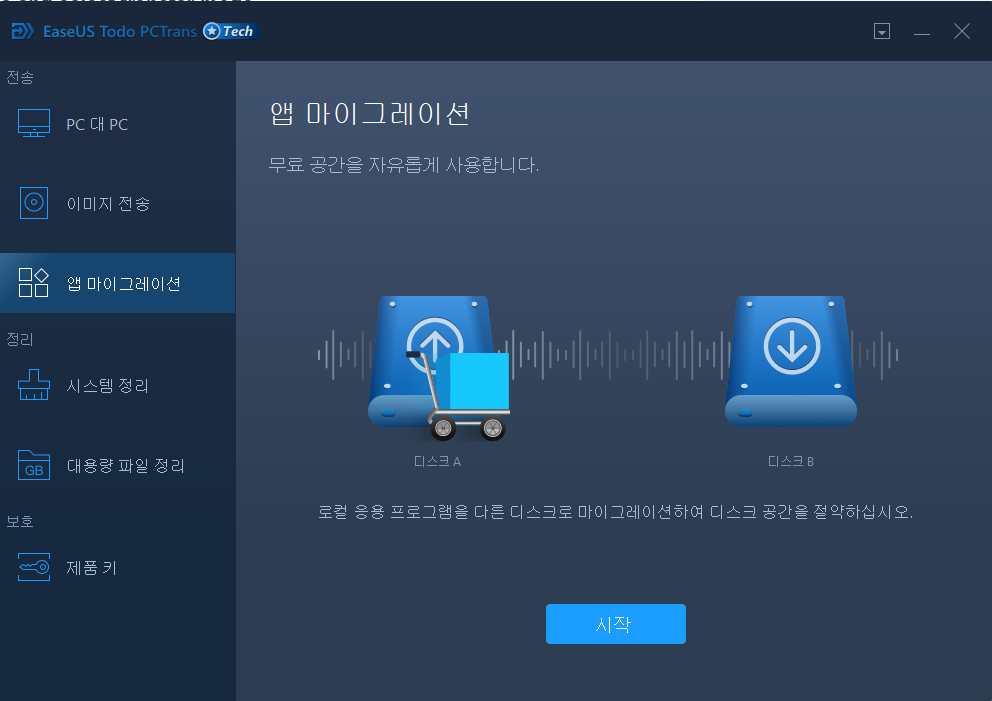
2 단계. 전송할 앱 및 다른 드라이브 선택
1. 소스 파티션을 선택하고 마이그레이션 할 응용 프로그램, 프로그램 및 소프트웨어 ( "예"로 표시)를 선택합니다.
2. "찾아보기"를 클릭하여 다른 드라이브 또는 디스크를 대상 장치로 선택하고 "전송"을 클릭하여 마이그레이션을 시작합니다.
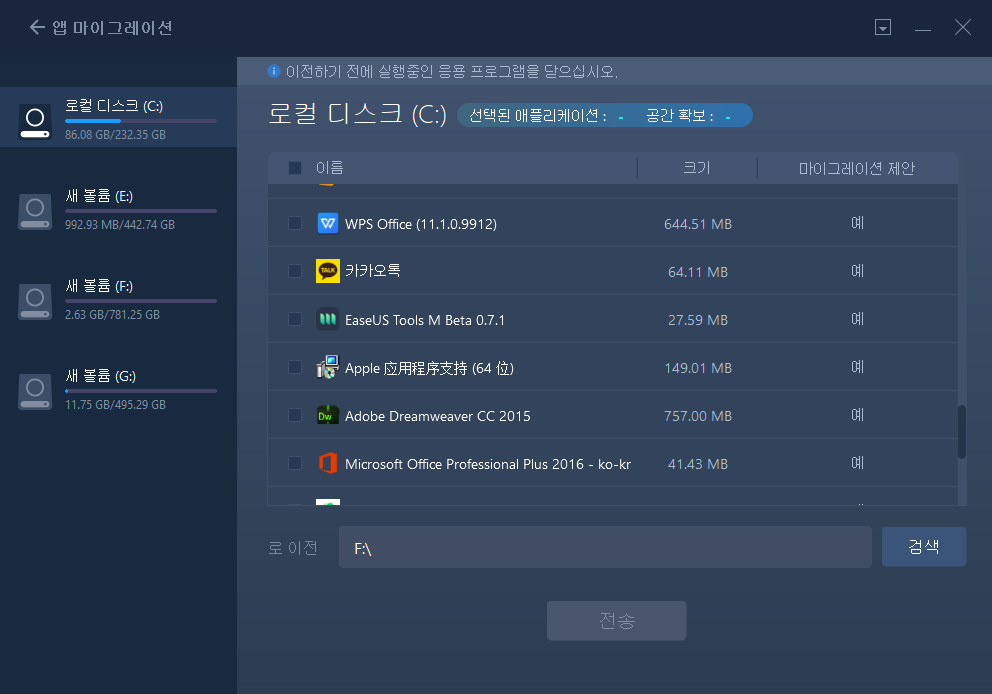
3 단계. 마이그레이션 프로세스 완료
전송 프로세스가 완료되면 "확인"을 클릭하여 완료합니다.
모든 변경 사항을 유지하기 위해 PC를 다시 시작할 수 있으며 다른 드라이브에서 마이그레이션 된 앱을 다시 실행할 수 있어야합니다.
그런 다음 PC를 재부팅하여 모든 변경 사항을 유지 한 다음 Windows 10의 새 드라이브에서 이동 된 앱 / 프로그램 / 소프트웨어를 문제없이 실행하고 계속 사용할 수 있습니다.
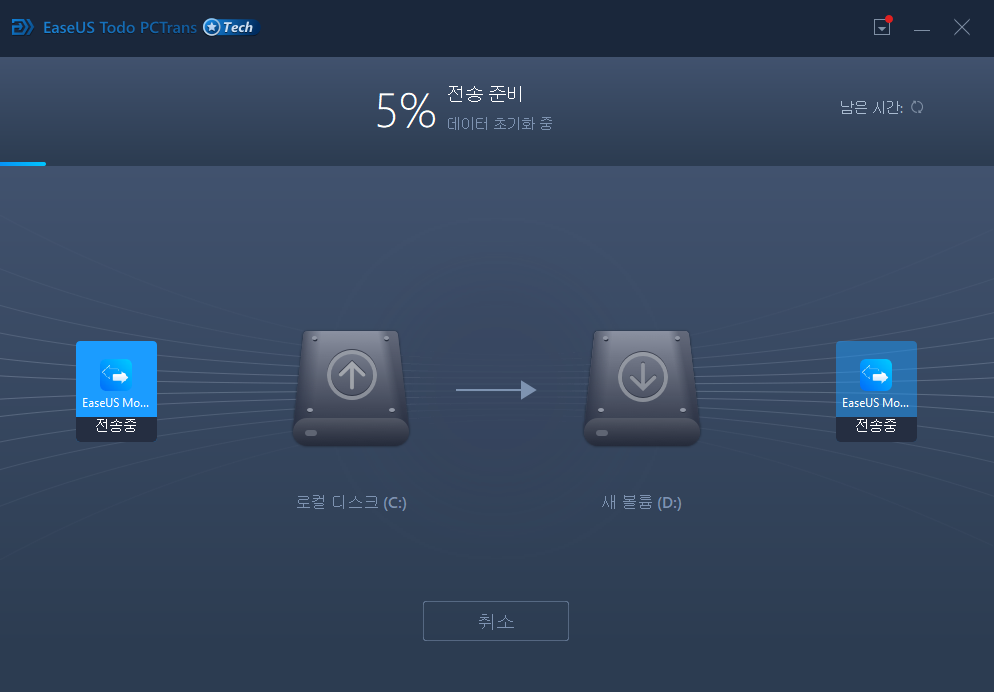
데이터 전송을 위한 올인원 솔루션인 EaseUS Todo PCTrans는 파일, 앱 및 프로그램과도 호환되어 데이터를 한 곳에서 다른 곳으로 쉽게 이동할 수 있습니다. PC에서 PC로 파일을 전송 하는 것은 정말 유용합니다.
Microsoft, Adobe Software, Google Chrome 및 Steam Games에서 거의 모든 브라우저와 창을 지원하여 소스 위치에서 대상으로 파일을 전송합니다. 가장 좋은 점은 Windows 11에서 설치된 프로그램을 시스템 C에서 SSD로 전송하기 위해 인터넷 연결이 필요하지 않다는 것입니다.
마무리
설치된 프로그램을 Windows 11로 전송하는 데 신경을 쓸 필요는 없습니다. 필요한 것은 파일의 로케일을 변경하고 파일을 한 곳에서 다른 곳으로 옮기는 좋은 프로그램 마이그레이션 도구뿐입니다.
말할 필요도 없이, EaseUS Todo PCTrans 소프트웨어는 단 몇 번의 클릭으로 빠른 디스크 정리를 통해 하드 드라이브의 과도하게 채워진 공간을 정리할 수 있는 해당 솔루션을 제공합니다.
EaseUS Todo PCTrans 전송의 다른 독점적 기능에는 Windows 재설치가 필요하지 않은 프로그램, 파일 및 설정의 자동 전송이 있습니다.



